起動
- 「V1CRZ0005S 復帰パラメータの内容が正しくありません。」が表示され起動できません。
- Windows
- インターネット出願ソフトが起動できません。または、環境設定の接続テストが起動できません。
- Windows
- 「正しいpinを入力して下さい。」が表示され起動できません。
- Windows
- 「出願、国際出願ルートフォルダが正しく設定されていません(フォルダ名:「」)。環境設定を行ってください。」が表示され起動できません。
- Windows
- 「証明書ストアを作成した時と構成が変わりました。証明書ストアを再作成してください。」が表示され起動できません。
- Windows
- 「入出力異常が発生しました。関数名[rmdir]エラーNo[13]情報[アクセス資格無し]」が表示され起動できません。
- Windows
- 「証明書の有効期限が切れている為、署名やオンライン処理ができません。」が表示されました。どうすれば良いですか。
- Windows
- 「証明書の有効期限まで後?日となっています。」が表示されました。どうすれば良いですか。
- Windows
- 「特定通知等を受ける旨の届出」画面が表示されました。どうすれば良いですか。
- Windows
- New
- 「受領されていない発送書類があります。」と表示されました。どうすれば良いですか。
- Windows
- New
- 「暗号化フォルダについて」画面が表示されました。どうすれば良いですか。
- Windows
- New
1. 「V1CRZ0005S 復帰パラメータの内容が正しくありません。」が表示され起動できません。
- Windows
インターネット出願ソフトを起動すると以下のメッセージが表示されます。
<原因>
以下のいずれかが考えられます。
- インターネット出願ソフトの一部ファイルが破損した場合
- インターネット出願ソフトからの通信がパーソナルファイアウォールソフトによって遮断されている場合
<回答>
インターネット出願ソフトの最新バージョンをインストールしてください。
改善しない場合は以下を実施してください。
- インターネット出願ソフトからの通信がパーソナルファイアウォールソフトによって遮断されている場合
お使いになられているパーソナルファイアウォールソフトに「通信を許可してよいプログラム」としてインターネット出願ソフトが登録されているか確認してください。
パーソナルファイアウォールソフトの設定要否や設定方法は「パーソナルファイアウォールソフトについて」をご覧ください。
- 掲載のないソフトについては、発行元メーカーに設定方法を確認してください。
- 既に「通信を許可してよいプログラム」として登録されている場合も、インターネット出願ソフトの再インストールやバージョンアップ、パーソナルファイアウォールソフトのインストールやバージョンアップ等を行った場合は再登録が必要な場合があります。現在登録されているインターネット出願ソフトのプログラムを登録解除してから再登録を行ってください。
2. インターネット出願ソフトが起動できません。または、環境設定の接続テストが起動できません。
- Windows
<現象>
インターネット出願ソフトを起動しても、画面が表示されない。
環境設定の〔接続テスト〕をクリックしても、接続中の画面が表示されない。
<回答>
インターネット出願ソフトの最新バージョンをインストールしてください。
3.「正しいpinを入力して下さい。」が表示され起動できません。
- Windows
<原因>
以下のいずれかが考えられます。
- Pinの入力誤り
- ダイヤルアップ環境のみのパソコンで「PC限定タイプ」の証明書ストアを作成した場合
- 証明書ストアの内容が変わっているか、壊れている場合
<回答>
それぞれ、以下のように対応してください。
<注意>
ICカードタイプの証明書の場合、Pinを連続して間違えると、ICカードがロックされ、使用できなくなります。
3回でロックされる電子証明書もありますので、ご注意ください。
(ロックされるまでの回数は電子証明書によって異なります)。
- Pinが正しいか確認し、再入力してください。
- ダイヤルアップ環境のみのパソコンでご利用になられる場合は、「識別番号リストメンテナンス」の『削除』タブで該当の識別番号を削除し、再度、同じ識別番号で「PC任意タイプ」の申請人利用登録を行ってください。
この時、証明書ストアの場所は、前回と別の場所を指定してください。 - 「識別番号リストメンテナンス」の『削除』タブで該当の識別番号を削除し、再度、同じ識別番号で申請人利用登録を行い、証明書ストアを再作成します。
この時、証明書ストアの場所は、前回と別の場所を指定してください。
4. 「出願、国際出願ルートフォルダが正しく設定されていません(フォルダ名:「」)。環境設定を行ってください。」が表示され起動できません。
- Windows
インターネット出願ソフトを起動すると以下のメッセージが表示されます。
<原因>
インターネット出願ソフトを新規インストール、上書きインストールした場合、インストール最後に環境設定を自動起動する場合があります。
このとき、〔キャンセル〕を選択した場合、必要な設定が行われないために、起動ができなくなります。
<回答>
以下の方法で環境設定を行ってください。
Windows11の場合
- デスクトップ下のスタートボタン
 をクリックし、〔すべてのアプリ〕をクリックします。
をクリックし、〔すべてのアプリ〕をクリックします。 - [インターネット出願ソフト]→〔環境設定〕をクリックします。
![[インターネット出願ソフト]→〔環境設定〕をクリック](./img/02_exec_5-4.png)
- 起動した「環境設定」画面で、〔OK〕ボタンをクリックします。
Windows10の場合
- デスクトップ左下のスタートボタン
 をクリックします。
をクリックします。 - [インターネット出願ソフト]→〔環境設定〕をクリックします。
![[インターネット出願ソフト]→〔環境設定〕をクリック](./img/02_exec_5-3.png)
- 起動した「環境設定」画面で、〔OK〕ボタンをクリックします。
5. 「証明書ストアを作成した時と構成が変わりました。証明書ストアを再作成してください。」が表示され起動できません。
- Windows
インターネット出願ソフトを起動すると以下のメッセージが表示されます。
<原因>
証明書ストアが「PC限定タイプ」で作成されていますが、証明書ストアを作成した時とパソコンの構成が変わったために利用できなくなっています。
- 「PC限定タイプ」の証明書ストアは、申請人利用登録を行ったパソコン以外では利用できません。
- 同じパソコンでも、パソコンの構成やネットワーク構成が変わると利用できなくなります。 無線LANの場合は、無線LANのオン/オフの切り替えによって変わることがあります。
<回答>
証明書ストアを再作成してください。
この操作には、電子証明書ファイルと電子証明書のパスワードが必要です。
- デスクトップの「インターネット出願」をダブルクリックします。
[i5.40]以前で「証明書モード確認」が表示された場合は〔証明書ストア〕をクリックします。 - 「本人認証」画面の
 ボタンをクリック→[申請人情報・証明書管理ツール]をクリックします。
ボタンをクリック→[申請人情報・証明書管理ツール]をクリックします。 - 「証明書モード確認」で〔証明書ストア〕をクリックします。
※[i5.40]以前は、インターネット出願ソフトの環境設定で「証明書モード」が「起動毎に毎回選択する」の場合のみ表示されます。 - 「申請人情報・証明書管理ツール」画面の〔識別番号リストメンテナンス〕をクリックします。
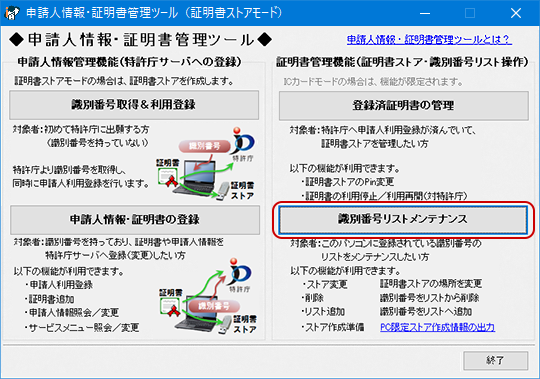
→ 識別番号リストメンテナンス画面が表示されます。
- 『削除』タブで、対象の識別番号を選択し、〔削除〕ボタンをクリックします。
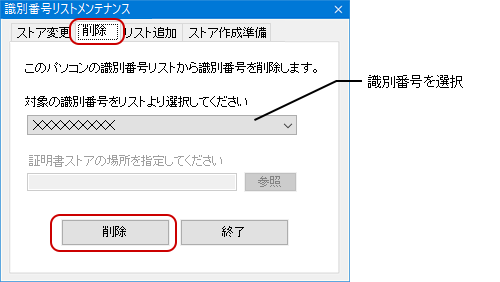
※このパソコンのインターネット出願ソフトから削除するだけです。
特許庁に登録済みの識別番号は削除されません。
- 処理が完了したら、〔終了〕ボタンをクリックします。
- 「申請人情報・証明書管理ツール」画面に戻ります。
〔申請人情報・証明書の登録〕をクリックします。
以降の操作は、申請人利用登録「ファイル形式:識別番号を持っている場合」の、手順4以降をご覧ください。
6. 「入出力異常が発生しました。関数名[rmdir]エラーNo[13]情報[アクセス資格無し]」が表示され起動できません。
- Windows
<現象>
インターネット出願ソフトを起動すると以下のメッセージが表示されます。
<回答>
メッセージの〔OK〕をクリックし、起動しているブラウザやPDF表示ソフト(Adobe Acrobat Readerなど)を終了してから、インターネット出願ソフトを起動してください。
同じメッセージが表示される場合は、パソコンを再起動してからインターネット出願ソフトを起動してください。
7. 「証明書の有効期限が切れている為、署名やオンライン処理ができません。」が表示されました。どうすれば良いですか。
- Windows
インターネット出願ソフトを起動すると以下のメッセージが表示されます。
<回答>
インターネット出願ソフトを起動するときの電子証明書の有効期限が切れています。
有効期限内の電子証明書が他にある場合は、そちらを利用してください。
以下の「使用できない機能」を行う場合は、有効な電子証明書を準備してインターネット出願ソフトで申請人利用登録してください。
- 使用できる機能
- 『出願』タブのGUESTフォルダで〔文書入力〕または〔合成入力〕
- 過去に送受信した書類(照会結果)の表示/印刷
- 使用できない機能
- オンライン出願(オンライン請求)や発送書類の受取、閲覧書類の受取、納付情報の照会などのオンライン処理
- 利用者フォルダで〔文書入力〕または〔合成入力〕、『国際出願』タブの〔送信ファイル作成〕などの署名を行う処理
《参考》
- マイナンバーカードの場合は、市区町村の窓口でマイナンバーカードの中の電子証明書を更新してください。
- その他の電子証明書の場合は、新たに取得してください。
8. 「証明書の有効期限まで後?日となっています。」が表示されました。どうすれば良いですか。
- Windows
インターネット出願ソフトを起動すると以下のメッセージが表示されます。
※このメッセージは有効期限の90日前になると表示します。
<回答>
インターネット出願ソフトを起動するときの電子証明書の有効期限が近づいています。
有効期限が切れると特許庁への送受信などが行えなくなります。
継続してインターネット出願ソフトを使用する場合は、有効期限までに有効な電子証明書をご準備ください。
有効期限が切れた状態で使用できる機能/使用できない機能は、「「証明書の有効期限が切れている為、署名やオンライン処理ができません。」が表示されました。どうすれば良いですか。」を参照してください。
9. 「特定通知等を受ける旨の届出」画面が表示されました。どうすれば良いですか。
- Windows
インターネット出願ソフト[i6.10]以降を起動すると以下のメッセージが表示されます。
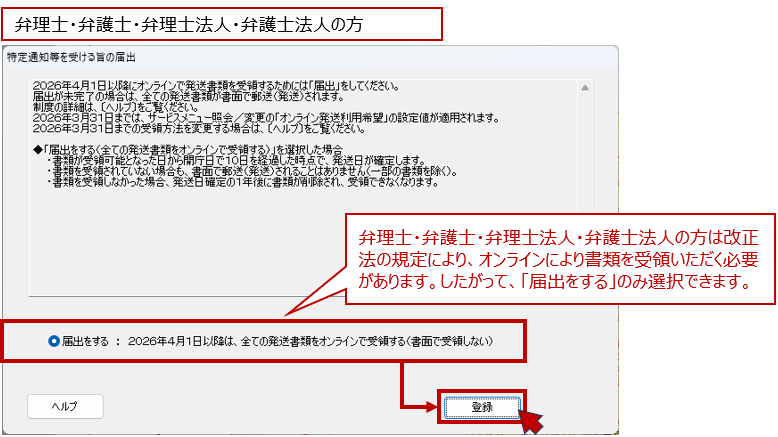
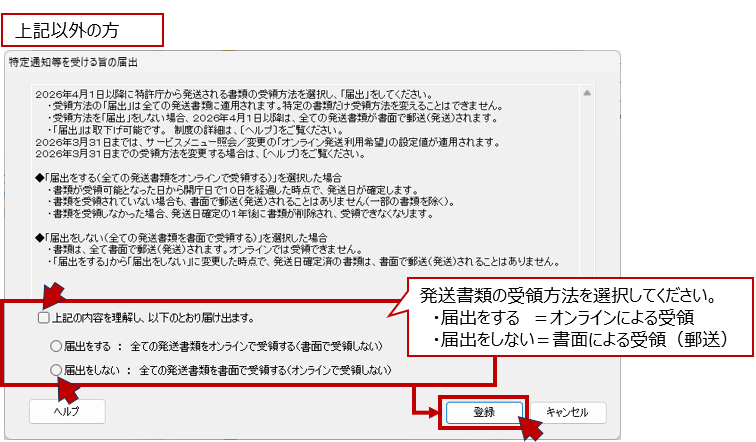
<回答>
2026年4月1日以降の発送書類の受領方法を届出るための画面です。
未届けの識別番号でインターネット出願ソフトを起動すると、この画面が表示されます。
この届出画面が表示された場合は、必ず届出を行ってください。
本届出は、24時間365日(特許庁サーバのメンテナンス時間を除く)可能です。
| 届出画面の選択肢 | 内容 |
|---|---|
| 届出をする |
|
| 届出をしない |
|
- 施行日以降に、書類が準備された時点で受領方法の届出が行われていない場合は、郵送(発送)されます。
- 届出した受領方法は、2026年4月1日以降に準備される全ての発送書類に適用されます。
特定の書類だけ受領方法を変えることはできません。 - 2025年12月28日~2026年4月1日までに受領方法を届出しなかった場合、施行日以降は、全ての発送書類が書面で郵送(発送)されます。
- 2026年4月1日前日までの期間は、届出の状況に関係なく、サービスメニューの「オンライン発送利用希望」の設定に従って発送書類が準備されます。
設定内容の確認方法:出願ソフト起動→本人認証画面の〔設定〕→〔申請人情報・証明書管理ツール〕→『申請人情報・証明書の登録』タブ→「◎ サービスメニュー照会/変更」
10. 「受領されていない発送書類があります。」と表示されました。どうすれば良いですか。
- Windows
インターネット出願ソフトを起動すると以下のメッセージが表示される場合があります。
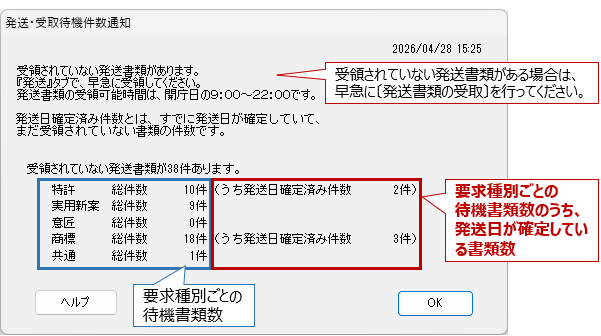
<回答>
インターネット出願ソフトを起動した識別番号に発送書類が準備されている場合に、この画面が表示されます。
2026年4月1日以降は、書類が受領可能となった日の翌日から起算して書類が受け取られることなく開庁日で10日経過した時点を発送日として確定します。
待機件数には、発送日が確定している書類数も表示されます。
受領されていない発送書類がある場合は、以下の操作で発送書類を受領してください。
- 〔発送書類の受取〕ボタンをクリックします。
- 発送書類の受取方法(動作モード)と、受け取る書類の種別(四法)を選択し、〔実行〕ボタンをクリックします。
→特許庁との通信が始まり、発送書類を受取ります。 - 特許庁との通信が完了すると、終了メッセージが表示されますので、〔OK〕ボタンをクリックします。
- メッセージ欄のメッセージを確認し、〔確認〕ボタンをクリックします。
→本日の日付フォルダの中に、受領した発送書類が表示されます。 - 受領した発送書類と発送目録を比較し、受領漏れがないことを確認します。
- 発送書類を選択し〔表示〕ボタンをクリックし、内容を確認します。
詳細は、ユーザガイドの「特許庁からの発送書類(補正指令、登録査定など)を受信したい」をご覧ください。
11. 「暗号化フォルダについて」画面が表示されました。どうすれば良いですか。
- Windows
インターネット出願ソフト[i6.10]を起動すると以下のメッセージが表示される場合があります。
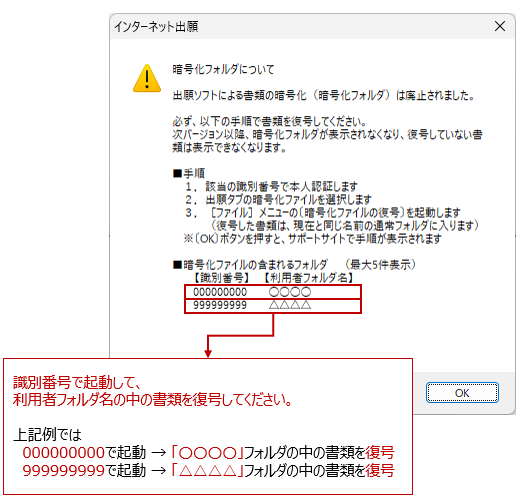
<回答>
インターネット出願ソフトを起動した識別番号に暗号化フォルダが存在する場合、この画面が表示されます。
インターネット出願ソフトによる書類の暗号化(暗号化フォルダ)は廃止されました。
必ず[i6.10]で、暗号化ファイル(書類)を復号してください。
- [i6.20]以降、暗号化フォルダが表示されなくなるため、暗号化ファイル(書類)が表示/印刷できなくなります。
- [i6.10]のみ、暗号化ファイル(書類)を復号できます。他バージョンではできません。
暗号化ファイルの復号方法は、「暗号化フォルダについて」が表示された場合の対処方法をご覧ください。


